Добавление базы данных
Для добавления новой базы данных в начальном окне программы нажмите кнопку "Добавить".
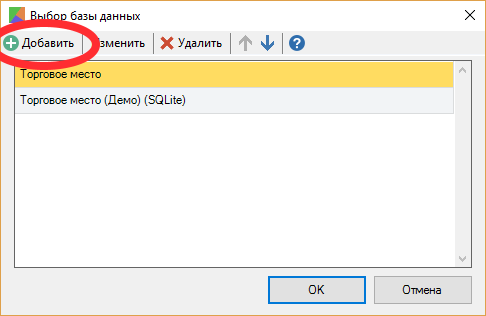
После нажатия появится окно редактирования настроек базы и конфигурации. Если на момент добавления у вас уже были заведены какие-то базы данных, то при добавлении новой ее настройки автоматически скопируются в новую.
Подключение
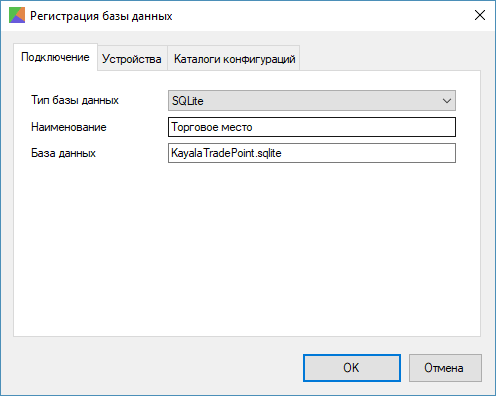
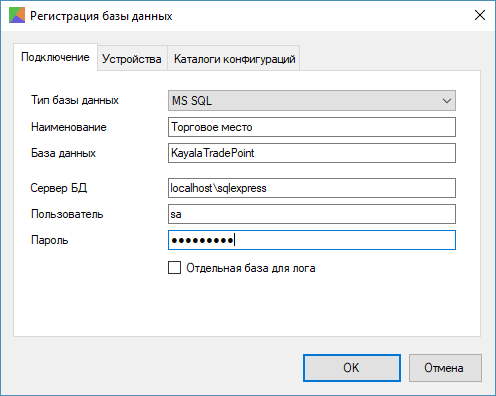
При добавлении конфигурации необходимо указать следующие параметры:
- Тип базы данных (База данных) - тип используемой базы данных. На данный момент доступно четыре варианта баз данных:
- SQLite - самая простая база данных. Прекрасно подходит для небольших по объему баз (не более 10 000 номенклатурных позиций), а так же для варианта использования "Portable". Имеет самую низкую производительность из доступных типов баз данных. Доступен в бесплатной версии программы.
- Local DB - Microsoft SQL Server Express LocalDB, более совершенный вариант базы данных. Прекрасно подойдет для вариантов, когда SQLite уже не справится. В перспективе позволяет с легкостью мигрировать на полноценный, либо просто сетевой вариант Microsoft SQL Server, что в случае необходимости значительно повысит производительность программы. Позволяет работать с базой данных только на локальном компьютере, доступен в бесплатной версии программы.
- MS SQL - Microsoft SQL Server. Полноценная промышленная база данных, прекрасно подходит для любого объема данных. Позволяет работать с базой данных по сети, доступен в платной версии программы.
- PostgreSQL - PostgreSQL. Прекрасная бесплатная замена Microsoft SQL Server, подходит для любого объема данных. Позволяет работать с базой данных по сети, доступен в платной версии программы. Ссылка для скачивания и инструкция по установке
- Наименование - наименование базы данных, которое будет отображаться в списке в начальном окне программы.
- База данных (Наименование базы) - наименование базы данных которая будет использоваться для хранения данных. Можно указать как существующую базу данных, так и еще не созданную. В случае если база данных не создана, программа автоматически создаст новую базу данных. Для базы данных типа SQLite в качестве наименования базы можно указать путь к файлу базы данных, путь может быть как абсолютным так и относительным.
- Сервер БД - имя компьютера или адрес, где располагается система управления базами данных. Доступно в платной версии программы.
- Пользователь - наименование пользователя для доступа к базе данных. Доступно в платной версии программы.
- Пароль - пароль пользователя для доступа к базе данных. Доступно в платной версии программы.
- Отдельная база для лога - указывает программе, что при создании новой базы данных часть служебных таблиц следует создать в отдельной базе данных. Данный параметр рекомендуется использовать только опытным пользователям, либо предварительно проконсультировавшись с нашими специалистами. Доступно в платной версии программы.
Устройства
Закладка предназначена для настройки устройств (сканеров штрих-кода, принтеров и фискальных регистраторов). Подробнее смотрите инструкцию Настройка устройств.
Каталоги конфигураций
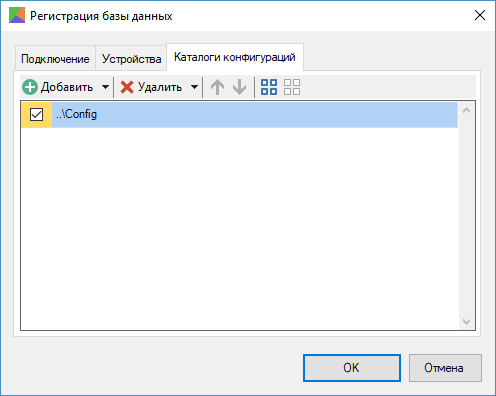
Каталоги конфигураций - список расположений файлов конфигурации. По умолчанию, при установке приложения путь к файлам конфигурации выглядит, как "C:\Program Files (x86)\Каяла-софт\Торговое место\Config\". Путь можно указывать относительно файла приложения, а так же сетевой. Конфигурацией является набор файлов для определения бизнес-логики приложения, файлы конфигурации не хранят данных и являются общими файлами для различных базы данных. На этой закладке вы сможете указать дополнительный каталоги с параметрами конфигурации программы, этими данными могут быть например дополнительные ценники.
Установка MSSQL в автоматическом режиме
На компьютере, который у вас будет сервером (на нём фактически будут храниться данные) добавляете новую базу и в поле Тип базы данных выбираете MS SQL, программа предложит вам его скачать и установить. Устанавливаете.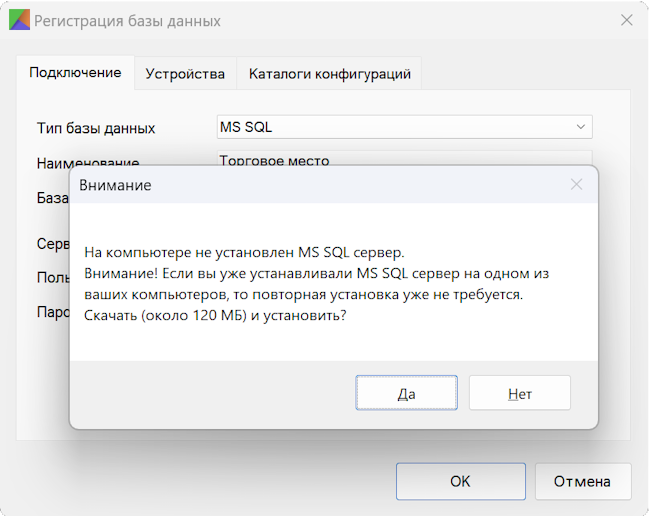
| Оглавление: Установка и настройка | Далее: Настройка устройств |
